
En aquesta instrucció, els detalls de com descarregar el controlador correcte per l'adaptador de vídeo bàsica Microsoft, per esbrinar quina targeta de vídeo es mostra d'aquesta manera i resoldre el problema.
- Quin és l'adaptador de Microsoft Basic vídeo a l'Administrador de dispositius
- Com determinar quin controlador que es necessita i descarregant
- Definició de el dispositiu i descarregar el controlador en lloc de l'adaptador de vídeo bàsic manualment
- instal·lació automàtica
- Instrucció de vídeo
Quin és l'adaptador de Microsoft Basic vídeo a l'Administrador de dispositius
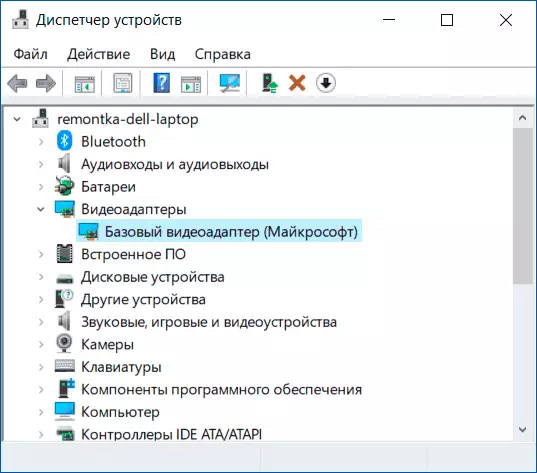
Després d'instal·lar Windows 10 o quan s'agrega un equip nou, el sistema intenta trobar els controladors adequats per als dispositius en les seves bases, i si té accés - i al centre d'actualitzacions de Windows, que passa per a targetes de vídeo.
Si Windows 10 no troba el conductor, que està dissenyat específicament per a la targeta de vídeo, que està configurat per a instal·lar una funcionalitat molt limitada, tot i que és compatible amb gairebé qualsevol targeta de vídeo: Com a resultat, veiem que l'adaptador de vídeo bàsic (Microsoft) .
Per la mateixa raó, els intents per actualitzar el controlador a través d'administrador de dispositius ens diu que "el sistema Windows va determinar que el conductor més adequat per a aquest dispositiu ja està instal·lat."

Només es diu que en el kit dels conductors de Windows 10 i en el centre de canvis (si té accés a ella) no hi ha més adequada pilots, però això no vol dir que no són en absolut. La nostra tasca és trobar i instal·lar el controlador desitjat. Nota: Si vostè té un discret i targeta de vídeo integrada en l'equip, el problema només pot aparèixer per un d'ells i, de vegades tot funciona bé en aquest cas - per exemple, en un PC quan el monitor està connectat a la targeta de vídeo, la controladors estan instal correctament: Però el conductor és millor instal·lar totes maneres.
Com determinar quin controlador que es necessita i descarregant
Per tal de recollir, descarregar i instal lar el controlador desitjat, cal determinar quina targeta de vídeo que s'amaga després de la designació de l'adaptador de vídeo bàsica Microsoft. Això es pot fer manualment o automàticament usant programes de tercers.Com trobar i descarregar un controlador per l'adaptador de vídeo bàsic (Microsoft) manualment
Per a la definició de el Manual de l'conductor requerit, pot realitzar els següents passos:
- En l'Administrador de dispositius, feu clic a l'adaptador de vídeo bàsic (Microsoft) i seleccioneu "Propietats" al menú contextual.

- Feu clic a la pestanya "Detalls" i en el camp Propietats, seleccioneu Equip ID. Copiar l'identificador (click dret - còpia). En ella, estem interessats en els paràmetres VINE i DEV - el fabricant i el dispositiu, respectivament. Per exemple, per al següent pas, tenim suficient text (on les lletres són substituïts per nombres) Ven_nnnn i dev_mmmm..

- Anar a https://devid.info/ i en la barra de cerca de dalt, inserir el text copiat, feu clic a "Cerca".
- Com a resultat, la llista de sota apareixerà, dispositiu que correspon a aquesta identificació amb la capacitat de descarregar immediatament els controladors d'aquest dispositiu, però no necessàriament descarregar des d'aquest lloc. Ara que ja sap quin tipus de targeta de vídeo, recomano anar a el següent pas. Per si de cas, el material addicional: com esbrinar quina targeta de vídeo està en un ordinador o portàtil.
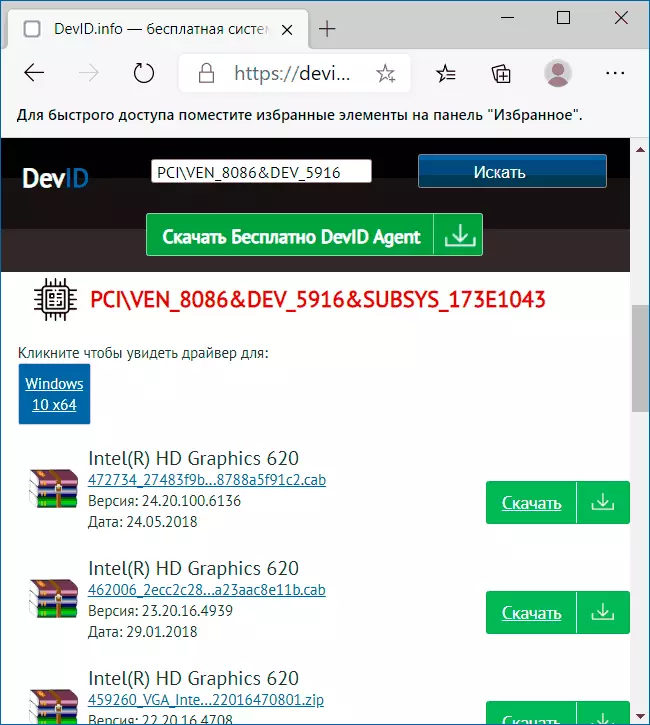
- Per AMD i Nvidia targetes de vídeo, els conductors de descàrregues de la targeta de vídeo dels llocs oficials https://www.amd.com/ru o https://www.nvidia.com/ru-ru/. Per a les targetes de vídeo Intel, pot tractar de trobar conductors en les https://downloadcenter.intel.com/en/product/80939/graphics lloc web oficial.
- Si els controladors dels fabricants lloc oficial especificades de la targeta de vídeo / xips no estan instal·lats, buscar a Internet la pàgina de suport del seu model de la placa base o portàtil utilitzant la consulta de l'tipus model_Materinskaya de suport (com esbrinar el model de la placa base) o "Suport Model_Tube" i en la secció de descàrregues de controladors de el controlador dels controladors per a la targeta de vídeo (es poden denominar com un model de targeta de vídeo, però, per exemple, simplement "vídeo" o "VGA"). Fins i tot si el conductor no és per a Windows 10, però per a les versions anteriors de sistema, audaçment descarregar-lo i instal·lar-lo. Per a alguns ordinadors portàtils i ordinadors de marca en el lloc web oficial de suport, el seu programa d'utilitat d'instal·lació de l'controlador automàtic de marca pot estar disponible - es pot utilitzar.

Com a regla general, els passos que es descriuen són suficients per resoldre el problema i instal·lar el controlador desitjat.
recerca automàtica per al conductor i la instal·lació desitjada
Hi ha un gran nombre de programes per a la cerca i instal·lació de conductors d'equips automàticament: Instal·lador de controladors de Snappy, reforç del controlador IOBIT, solució de pack de conductors i altres.
Estic jugant per a la instal·lació manual dels conductors, però si decideix recórrer a automàtic, recomano de parar en el primer d'aquests programes - és completament lliure, funcional i té el menor nombre de matisos addicionals que s'han de tenir en compte quan es fa servir .
Procediment (una de les opcions de l'enfocament dissenyada per accelerar el procés d'instal·lació del controlador d'adaptador de vídeo bàsic) serà el següent:
- A la pàgina oficial https://sdi-tool.org/download/ Descarregar la versió Lite SDI i descomprimir l'arxiu descarregat.
- Executeu el fitxer executable SDI (en el sistema de 64 bits - 64 de al nom).
- A la finestra de benvinguda del conductor de Snappy, feu clic a "Descarregar només índexs".
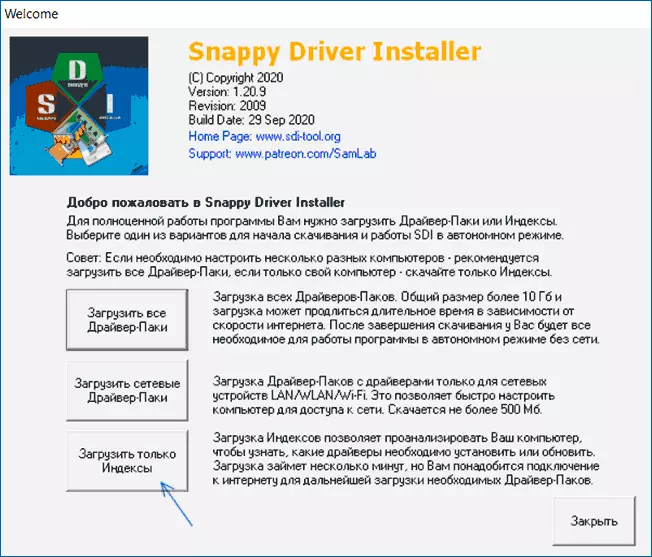
- Espereu fins que els índexs (que sembli que no se'n va, però ha d'esperar).
- Després de completar la descàrrega, feu clic a "Actualització". Si no va passar res, esperar 2-3 minuts i, o bé la finestra amb la llista dels controladors proposats s'actualitzarà en si, o feu clic a "Actualitzar" de nou.
- Si la targeta de vídeo s'ha determinat i a la dreta del seu nom, el "controlador està disponible per a la instal·lació (Internet)", marqueu aquest element.

- Feu clic al botó Instal·lar en la part superior dreta de la finestra de el programa i esperar que el controlador de la targeta de vídeo.
En aquest sentit, el procés d'instal·lació del controlador per a l'adaptador de vídeo "bàsic (Microsoft) es completarà i, amb molta probabilitat, els gràfics per ordinador funcionaran correctament.
Instrucció de vídeo
En el cas que els mètodes no condueixen a l'resultat, descriure en detall la situació en els comentaris, especificant l'identificador de l'equip, model de l'ordinador portàtil o PC placa base, quines accions es van fer i el que va passar - Crec que el problema serà resolt .
